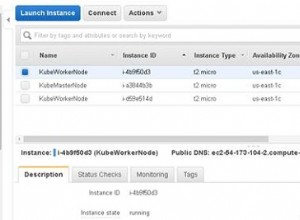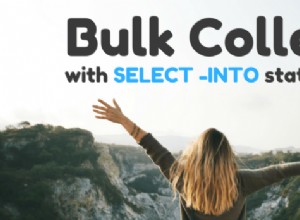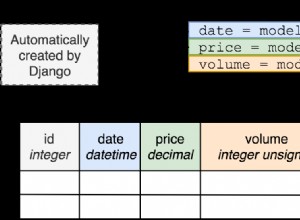L'interface de ligne de commande SQLite a une petite fonctionnalité pratique où vous pouvez ouvrir les résultats de votre requête SQL dans un fichier Excel.
Lorsque vous exécutez une requête, au lieu que la requête soit sortie sur votre console comme elle le ferait normalement, elle s'ouvre à la place sous forme de feuille de calcul Excel (ou LibreOffice, ou tout autre programme que votre système utilise pour ouvrir les fichiers CSV).
Vous avez deux options pour cela :
- Utiliser un fichier temporaire
- Utilisez un fichier permanent (c'est-à-dire enregistrez-le pour plus tard)
Cet article couvre les deux options.
Fichier temporaire
Lors de l'utilisation de l'option de fichier temporaire, SQLite le fait en écrivant un fichier temporaire, puis en supprimant ce fichier une fois qu'il a appelé le gestionnaire de fichiers CSV (par exemple, Excel, LibreOffice, etc.).
Pour cela, soit utiliser le .excel ou .once -x commandes (.excel est un alias pour .once -x ).
Voici un exemple pour démontrer l'utilisation de la méthode du fichier temporaire en utilisant le .excel commande.
.excel
SELECT * FROM Products;Mon système utilise actuellement LibreOffice pour ouvrir les fichiers CSV, donc lorsque j'ai exécuté ce code, il a automatiquement ouvert le fichier dans LibreOffice. Étant donné qu'il l'ouvrait sous forme de feuille de calcul, j'ai reçu l'invite habituelle "Importer" où je peux sélectionner les séparateurs à utiliser, etc.
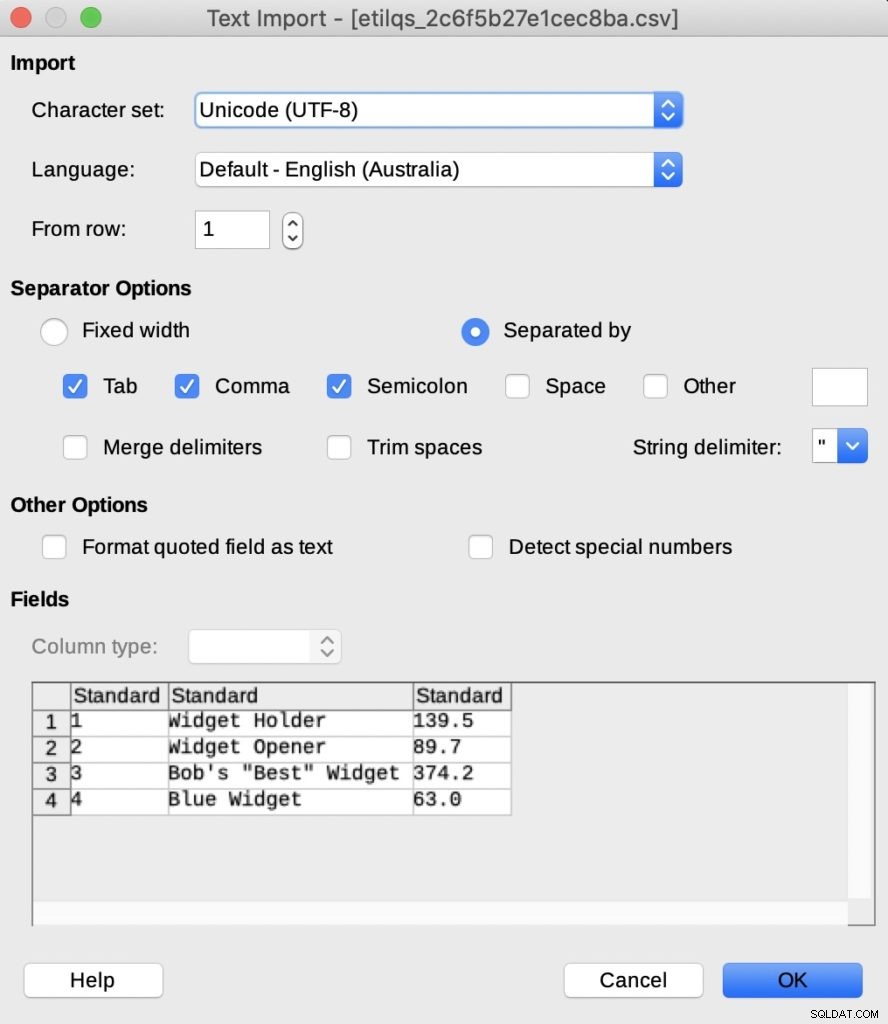
Ce sont les paramètres par défaut et ils ont l'air bien. Donc, une fois que j'ai cliqué sur OK , j'ai ça :
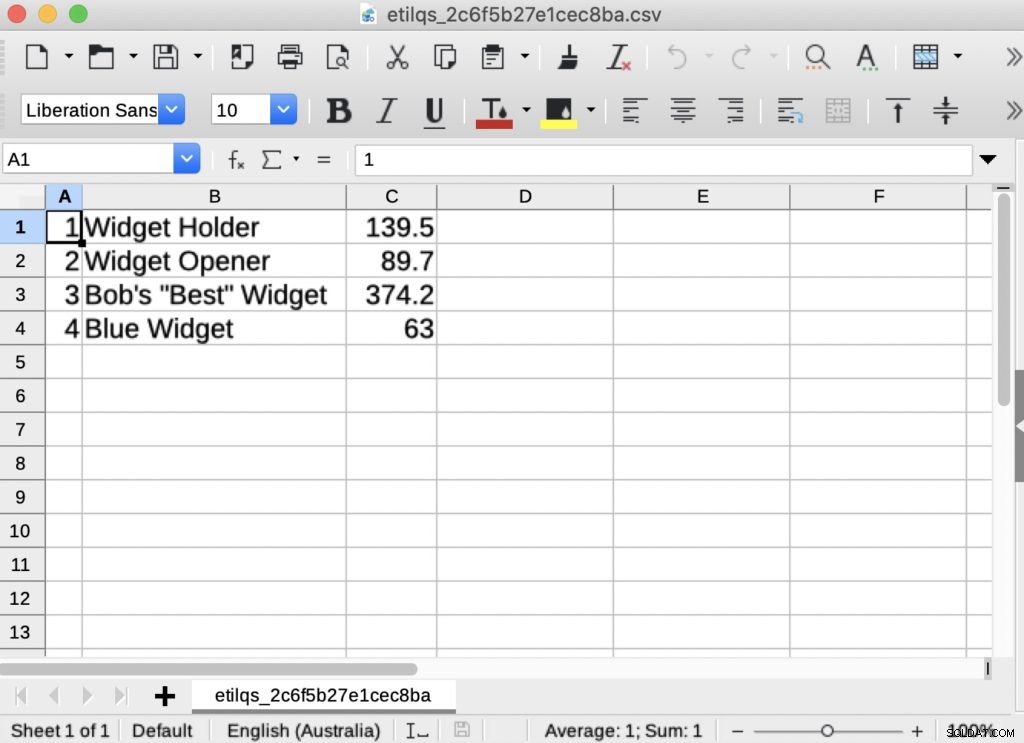
Ajouter des en-têtes de colonne
Vous pouvez utiliser .headers on pour ajouter les noms de colonne.
Voici un autre exemple où j'ajoute les en-têtes de colonne. Dans ce cas, j'utilise .once -x au lieu de .excel (comme mentionné, .excel est un alias pour .once -x ).
.headers on
.once -x
SELECT * FROM Products;Résultat :
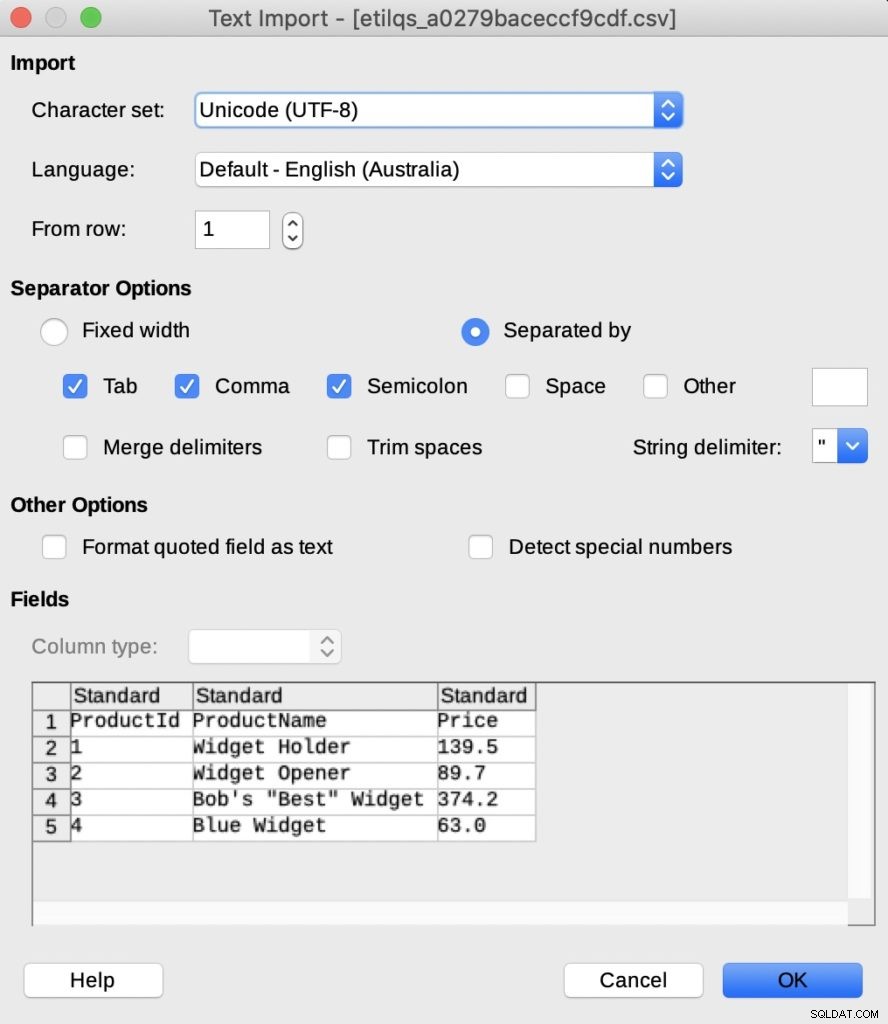
Et une fois que je clique sur OK , j'obtiens ceci :
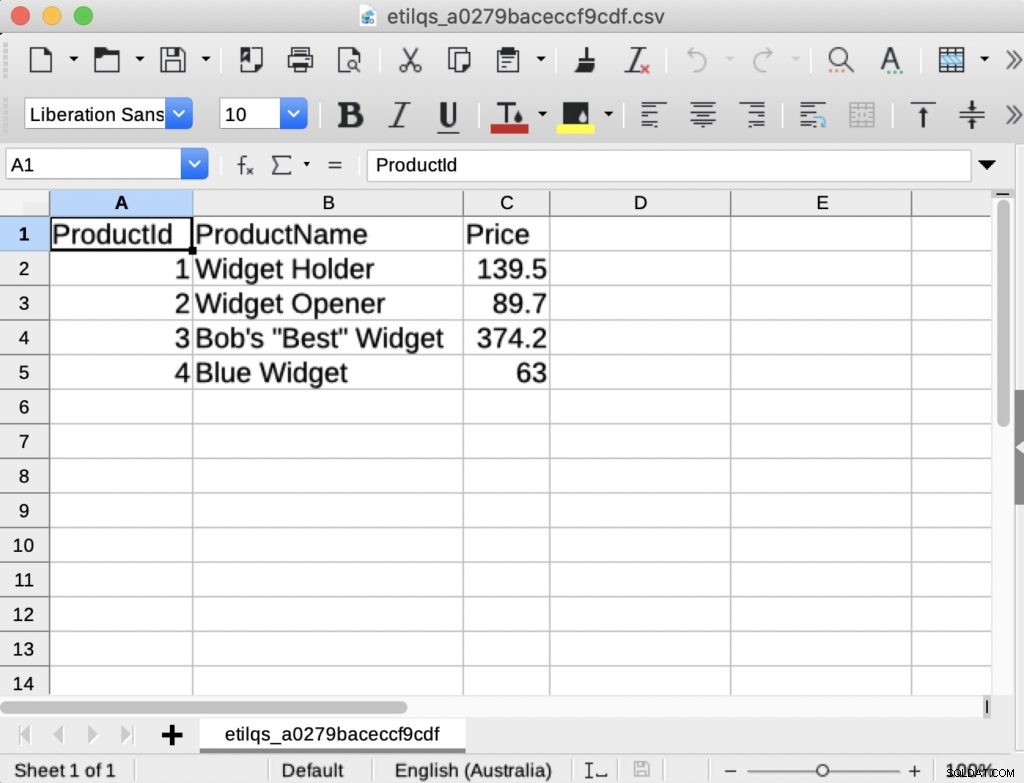
C'est donc la même chose, sauf que cette fois j'ai spécifié des en-têtes de colonne.
Fichier permanent
Lorsque vous utilisez l'option de fichier permanent, vous enregistrez d'abord le fichier à un emplacement spécifié, puis vous utilisez le .system commande pour ouvrir ce fichier.
Vous pouvez utiliser .output ou .once pour enregistrer les résultats dans un fichier, puis utilisez le .system commande pour ouvrir votre fichier texte.
Voici comment procéder sur un Mac :
.headers on
.mode csv
.once query_results.csv
SELECT * FROM Products;
.system open query_results.csvCela suppose que vous êtes dans le même répertoire que le fichier. Sinon, vous devrez utiliser le chemin complet.
Le .system La commande ouvre le fichier à l'aide de l'application par défaut pour ouvrir les fichiers CSV.
Sur un système Windows, votre .system le code pourrait ressembler davantage à ceci :
.system c:/data/query_results.csvSous Linux/Unix :
.system xdg-open query_results.csv